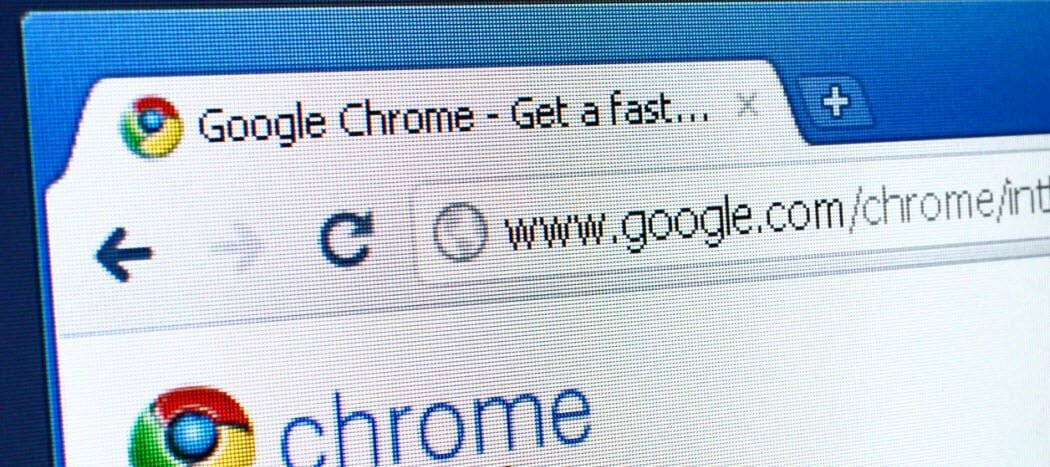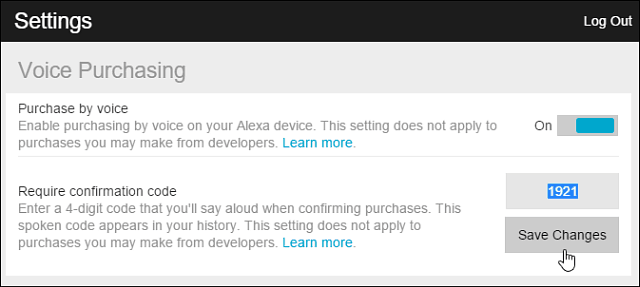Så här kommer du igång med Facebook Business Manager: Social Media Examiner
Facebook Affärschef Facebook / / September 25, 2020
Har du mer än en person som hanterar din Facebook-marknadsföring? Undrar du hur du delar åtkomst säkert till dina Facebook-sidor och annonskonton?
I den här artikeln kommer du att upptäcka hur du ger människor tillgång till dina Facebook-verksamhetstillgångar i Facebook Business Manager.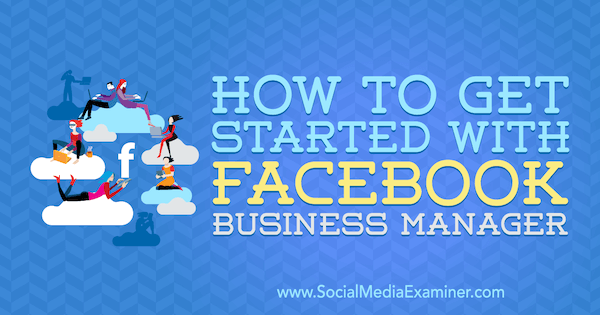
Skapa en Facebook Business Manager
Facebook Business Manager är ett kraftfullt verktyg som låter dig gruppera, hantera, tilldela behörigheter till och länka dina olika Facebook-egenskaper och datakällor (dvs. annonskonton och pixlar). Det är ett snabbt och säkert sätt att ge teammedlemmar och byråer tillgång till olika sidor och annonskonton.
Genom att använda admin / medarbetarhierarkin kan du snabbt lägga till eller ta bort någons åtkomst med några få klick i Business Manager. Dessutom kan du begränsa vissa behörigheter och ge människor tillgång till bara de tillgångar de behöver arbeta med.
Om du inte har börjat arbeta i Business Manager, gå till https://business.facebook.com/ och klicka på Skapa konto. Du uppmanas att ange ett kontonamn och välja en primär sida.
Under installationen har du möjlighet att aktivera tvåfaktorautentisering, vilket är den rekommenderade säkerhetsinställningen. Att skydda ditt konto är viktigt eftersom det kan innehålla flera annonskonton och faktureringsuppgifter samt annan känslig klientinformation.
Tvåfaktorautentisering kräver att du får åtkomst till ditt konto med en kod som skickas till din mobiltelefon av Facebook varje gång du loggar in. Om du redan har ett Business Manager-konto kan du navigera till Säkerhetscentret för att aktivera den här funktionen.
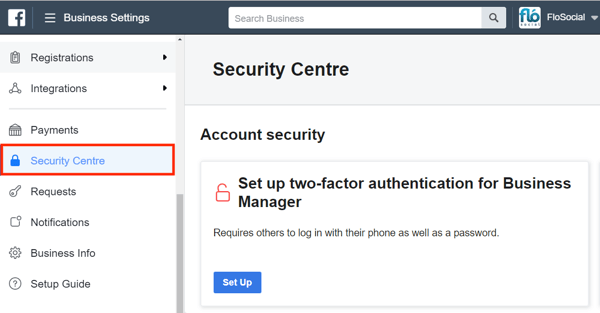
När ditt Business Manager-konto har skapats, så här lägger du till de andra Facebook-sidorna och tillgångarna du vill arbeta med, samt ställer in åtkomst för personer du vill arbeta med.
# 1: Få eller bevilja åtkomst till Business Manager
Du kan ge åtkomst till dina företagstillgångar genom att lägga till enskilda personer eller partners till Business Manager. För att få tillgång till en kunds tillgångar kan du låta dem lägga till dig i deras Business Manager eller lägga till deras sidor och annonskonton till din Business Manager (om de inte har ett eget företag Chef).
Tilldela personer till Business Manager
Business Manager erbjuder två åtkomstnivåer: Admin och anställd. (Detta skiljer sig från åtkomst på sidnivå för admin, redaktör, moderator och annonsör.) Här är vad dessa roller betyder:
- En administratör har full tillgång till Business Manager. De kan lägga till eller ta bort sidor, lägga till pixlar och annonskonton och ge eller återkalla anställdes åtkomst.
- Anställda har endast åtkomst till de sidor och annonskonton som de har fått tillstånd i Business Manager och på den nivå de har beviljats.
För att lägga till en anställd eller administratör i din Business Manager, gå till Användare> Personer och tryck på Lägg till.
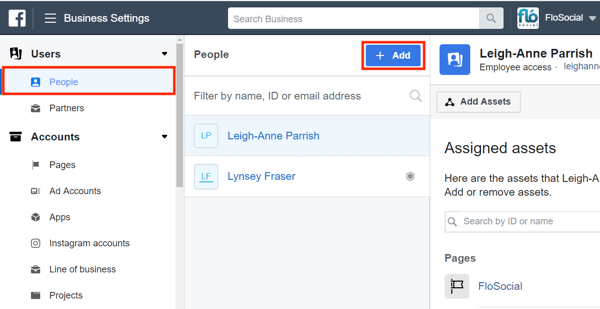
Du kan bjuda in en användare till din Business Manager via e-post eller skicka en länk till dem för att få åtkomst. De måste acceptera begäran för att få åtkomst. När du skapar inbjudan väljer du om du vill lägga till dem som administratör eller anställd.
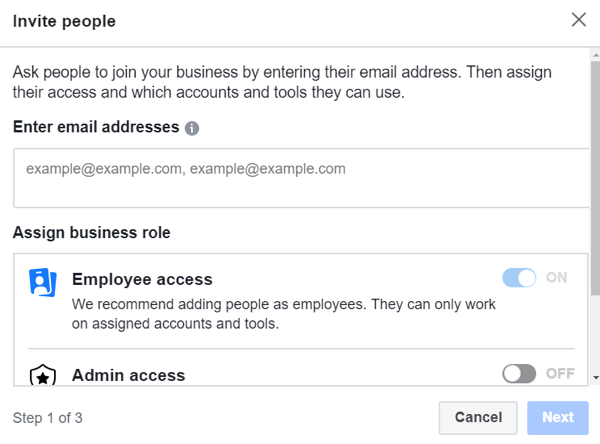
Klicka på Visa avancerade alternativ för att avslöja ytterligare roller - Finance Analyst och Finance Editor - som ger åtkomst till kontots faktureringsfunktioner. När du har tilldelat roller klickar du på Nästa.
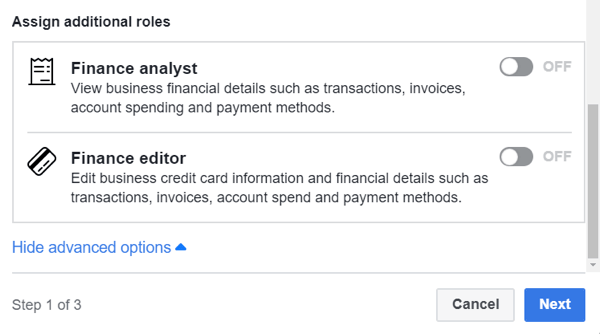
Nu uppmanas du att tilldela tillgångar som den här användaren kan arbeta med. Du kan lägga till användaren på sidor, annonskonton, appar eller produktkataloger vid denna tidpunkt om du vill. Du kan alltid ändra dessa inställningar senare.
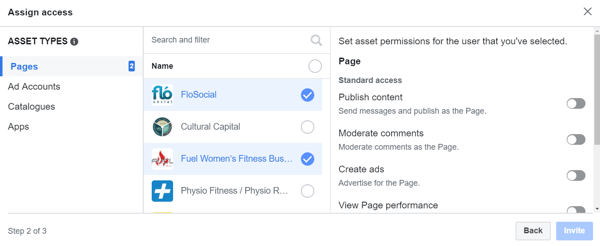
Alternativt, när användaren har accepterat begäran, kommer de att visas i din People-lista. För att tilldela åtkomst till vissa tillgångar, klicka på deras namn och välj de sidor, annonskonton och kataloger som du vill ge åtkomst till.
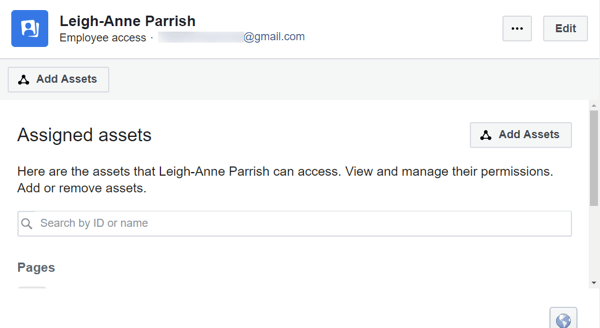
Lägg till en partner till Business Manager
Om du vill få tillgång till en kunds Business Manager för att arbeta på deras sidor och konton kan du lägga till ditt företag som partner (i stället för att tilldela personer åtkomst individuellt) eller lägga till den andra verksamheten som partner till ditt företag Chef.
För att lägga till en partner i din Business Manager, gå till Användare> Partners och klicka på Lägg till.
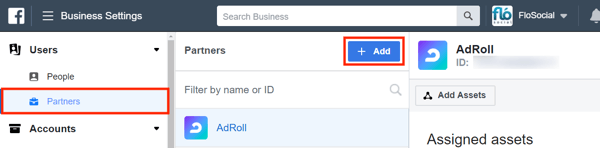
Du uppmanas sedan att ange partner-ID. Detta är samma nummer som Business Manager ID.
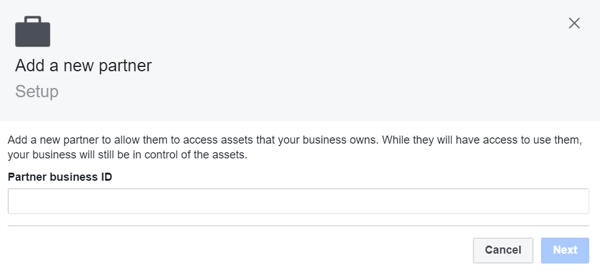
Du hittar ditt Business Manager / partner-ID på fliken Business Info.
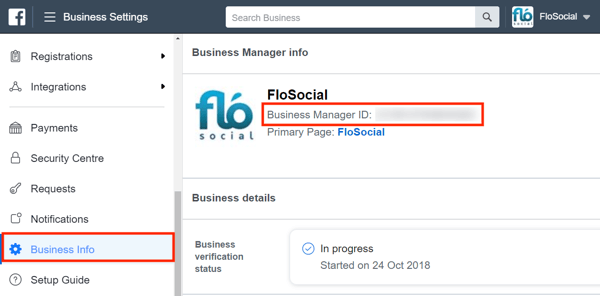
Om du vill att en klient ska bjuda in dig till deras Business Manager, skicka dem ditt Business Manager- eller partner-ID så att de kan starta processen i slutet.
# 2: Få eller ge åtkomst till Facebook-sidor i Business Manager
När du har skapat din Business Manager eller fått tillgång till en kunds Business Manager som administratör kan du lägga till sidor och annonskonton antingen genom att skapa dem eller få tillgång till dem.
På fliken Sidor under Konton klickar du på Lägg till för att få åtkomstalternativ för att äga en Facebook-sida, begära åtkomst till en sida eller skapa en sida.
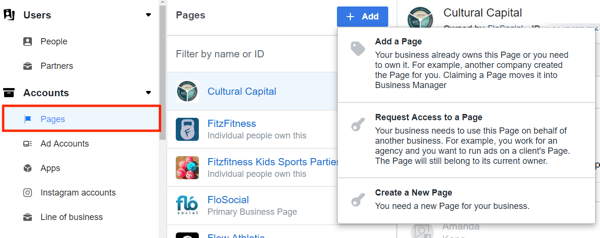
Här är en sammanfattning av vad varje alternativ innebär:
- Lägg till en sida: Alla sidor du lägger till här kommer att ägas av Business Manager och de blir svåra att överföra. När du lägger till klientsidor i din Business Manager, använd nästa alternativ istället.
- Begär åtkomst till en sida: Begär åtkomst till en sida i en av de vanliga rollerna (admin, redaktör, etc.). Sidan tillhör fortfarande klienten, men du har åtkomst.
- Skapa en ny sida: Skapa en ny Facebook-sida länkad till Business Manager.
Sidägaren måste godkänna alla förfrågningar om att äga en sida eller begära åtkomst till den. De får ett meddelande om att godkänna begäran. Först när begäran har godkänts kan du lägga till dig själv eller ditt team på sidan.
Kom ihåg: Du måste lägga till dig själv på varje sida du vill hantera även om du är administratör för Business Manager.
# 3: Få eller bevilja åtkomst till Facebook-annonskonton i Business Manager
På samma sätt som att komma åt en sida via Business Manager kan du begära åtkomst till ett annonskonto eller skapa ett nytt annonskonto.
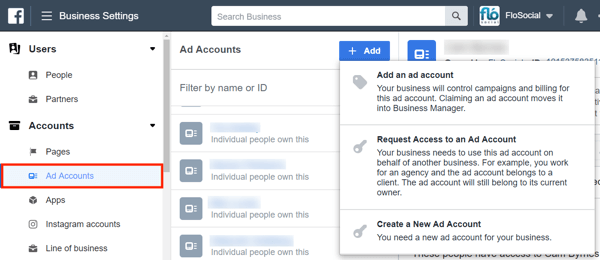
För att lägga till eller begära åtkomst till en kunds Facebook-annonskonto behöver du deras annonskontonummer. Det är det långa numret som visas bredvid annonskontots namn i Ads Manager.
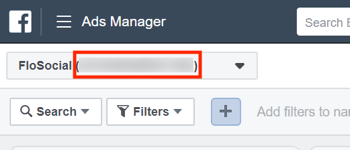
För att begära åtkomst till annonskontot, skriv in ad-konto-id i fönstret som visas nedan. Alternativt kan du be företaget att bjuda in dig som partner för att komma åt deras konto.
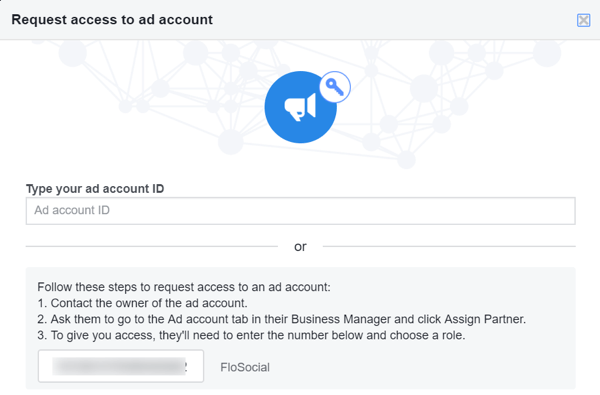
Få YouTube-marknadsföringsutbildning - online!

Vill du förbättra ditt engagemang och försäljning med YouTube? Gå sedan med i det största och bästa samlingen av YouTubes marknadsföringsexperter när de delar sina beprövade strategier. Du får steg-för-steg liveinstruktion med fokus på YouTube-strategi, skapande av video och YouTube-annonser. Bli YouTube-marknadsföringshjälte för ditt företag och kunder när du implementerar strategier som ger beprövade resultat. Detta är ett live-online-träningsevenemang från dina vänner på Social Media Examiner.
KLICKA HÄR FÖR DETALJER - FÖRSÄLJNING SLUTAR 22 SEPTEMBER!Obs! Med Business Manager kan du skapa flera annonskonton i det när du har utvecklat ett förtroendeförhållande med Facebook. Tillit skapas över tid och genom att betala dina annonskonton i tid.
Återigen, när företaget har godkänt din begäran om åtkomst, börja tilldela personer (inklusive dig själv) att arbeta på annonskontot.
Varning: Ta inte ägarskapet till en kunds annonskonto. Begär åtkomst endast om det kontot inte ägs av Business Manager. Att vända denna åtgärd är notoriskt svårt.
Använd blockerade listor i Business Manager
Om du inte vill visa dina annonser på specifika webbplatser eller med specifika målgruppsnätverksannonsörer kan du blockera dessa placeringar via Business Manager. Blocklistor används oftast för kulturella eller religiösa annonser när det kanske inte är lämpligt att låta Facebook visa annonser i hela sitt nätverk.
Om du vill skapa eller granska en blocklista navigerar du till varumärkesäkerhet> Blockera listor och väljer Lägg till och redigera blocklistor.

Lägg nu till de webbsidor eller appar du vill utesluta.
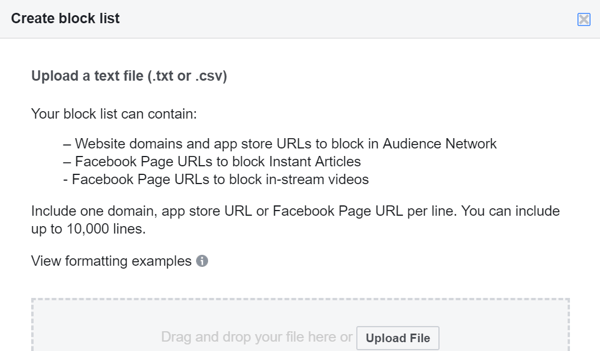
Klicka på alternativet Se var annonser har visats under Blocklistor för att granska de sidor som dina annonser tidigare har visats på.
# 4: Få eller bevilja åtkomst till appar i Business Manager
Om du arbetar med appbaserade Facebook-kampanjer (t.ex. installera eller ladda ner kampanjer) kan du begära åtkomst till en app eller lägga till en app i din Business Manager. För att göra detta, gå till Konton> Appar, klicka på Lägg till och välj relevant alternativ.
I fönstret Begär en app eller Lägg till en app anger du app-ID-numret. Om du begär åtkomst till en app kommer appägaren att få en begäran. När de väl har godkänt det har du tillgång till det.
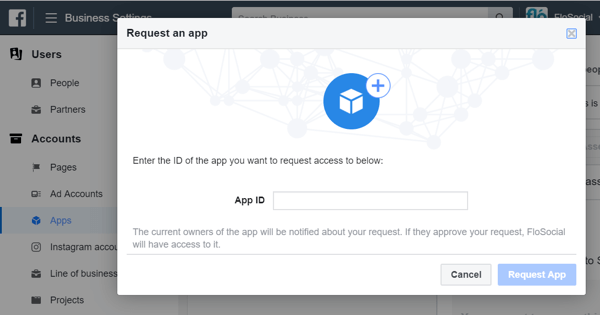
Business Manager låter dig också komma åt Instagram-konton för reklam. För att lägga till ett Instagram-konto, navigera till Konton> Instagram-konton och klicka på Lägg till. I popup-fönstret anger du Instagram-användarnamnet och lösenordet. Tilldela sedan personer från ditt team för att skapa annonser för det.
Observera att du inte kan hantera flödesinnehåll från Business Manager, men du kan köpa annonser med Facebook-annonskonton som är länkade till Instagram-kontot.
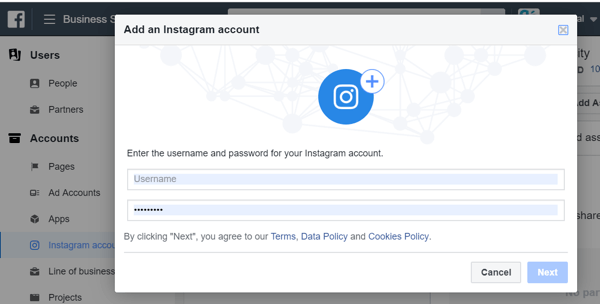
# 5: Skapa och bevilja åtkomst till ett projekt i Business Manager
Om du hanterar en kunds konto i Business Manager är det ofta bra att gruppera alla deras sidor och annonskonton i ett projekt. Det här är praktiskt när du lägger till nya anställda i ditt team eftersom du kan ge åtkomst till alla dina kunders tillgångar samtidigt. Tilldela helt enkelt den nya medarbetaren till projektet snarare än till varje tillgång individuellt.
För att skapa ett projekt, gå till Konton> Projekt och klicka på Lägg till. Skriv ett namn för ditt projekt i fönstret Skapa nytt projekt och klicka på Nästa.
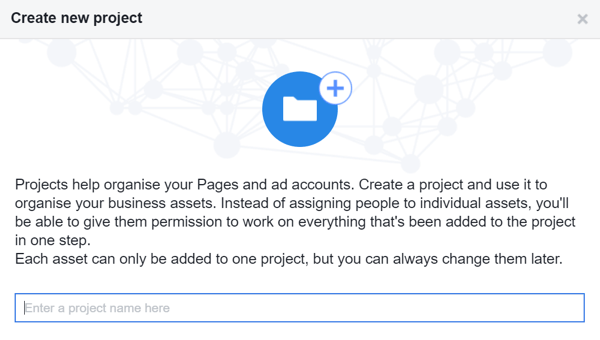
Välj nu alla sidor och annonskonton som du vill tilldela det nya projektet. Observera att du när som helst kan tilldela eller ta bort tillgångar från projektet.
Med Business Manager kan du också hantera alla dina datakällor på ett ställe. A datakälla är där du kan samla information från kundinteraktioner på Facebook och inkluderar dina pixlar, produktkataloger, offline-konverteringshändelser och delad publik.
Återigen tilldelar du åtkomst till dina anställda eller hanterar installationen och skapandet av datakällan (som att skapa nya pixlar och ansluta produktkataloger) med annonskonton.
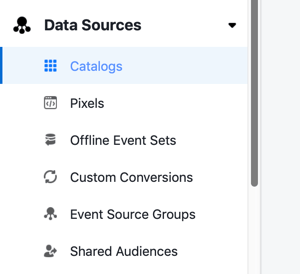
# 6: Skapa och bevilja åtkomst till ett affärsområde i Business Manager
Med Business Managers affärsfunktion kan du gruppera ditt annonskonto, pixel och offlinehändelser för att få en bättre förståelse för hur dina kampanjer fungerar. Detta låter dig dela information mellan dessa egenskaper för att skapa en mer exakt förståelse för kampanjtillskrivning— Hur mycket varje klick, vy och intryck på olika enheter hjälpte till att konvertera en kund.
Om du vill skapa en affärsrörelse navigerar du till Konton> Verksamhetsområde och klickar på Lägg till. I popup-fönstret anger du ett namn och klickar på Skapa affärsverksamhet.
När du har skapat en bransch kan du lägga till personer, tilldela partners eller lägga till tillgångar i den.
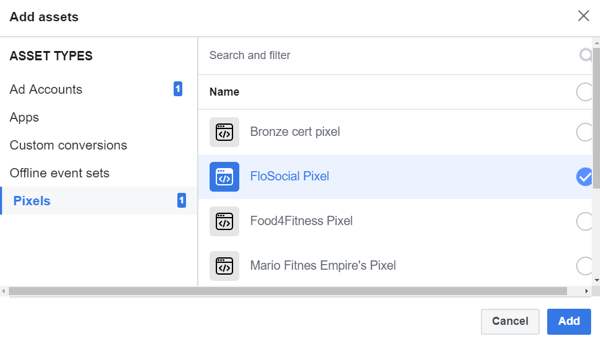
Nedan följer ett exempel på tillskrivningsspårning med länkade tillgångar i en bransch.
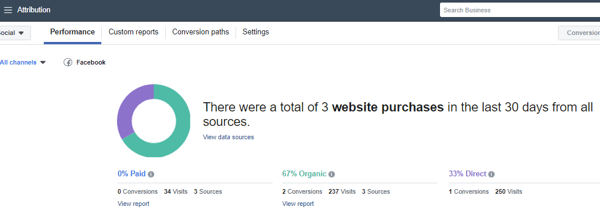
Hur man navigerar i Business Manager
Business Manager är inte lika intuitivt att använda som Ads Manager, så det är bra att ta lite tid att vänja sig vid layout och funktioner.
När du loggar in först ser du de annonskonton och sidor som du har tilldelats åtkomst till. Business Manager kan ha fler sidor och konton tillgängliga inom den, men fliken Start visar de sidor och annonskonton som du personligen har fått åtkomst till.
Om du vill se hela listan över annonskonton och sidor klickar du på Affärsinställningar längst upp till höger på fliken Start.
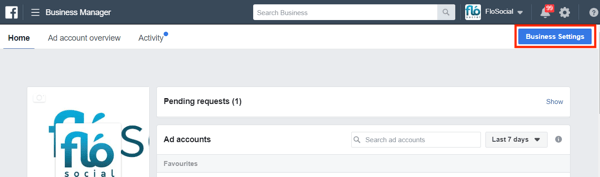
Du kan hantera en sida eller ett annonskonto på flera olika sätt med Business Manager. Från fliken Hem klickar du bara på sidan eller kontot du vill komma åt. Välj sidan eller annonskontot i företagsinställningarna och klicka sedan på Visa sida eller Öppna i Ads Manager.
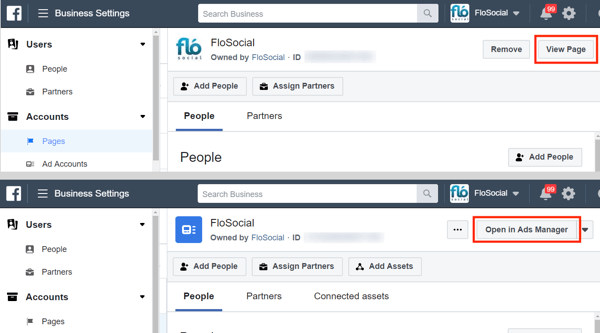
Ett av de vanligaste misstagen med Business Manager är att inte fördela dig till sidan, annonskontot eller egendomen för att arbeta med det. Även som administratör måste du fortfarande lägga till dig själv på de sidor och annonskonton du vill arbeta med.
I Business Settings väljer du en sida eller ett annonskonto för att se en lista över de personer som tilldelats det.
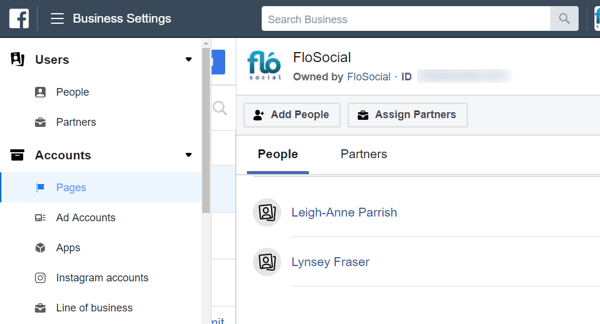
Om du vill visa alla åtkomstbegäranden som du har skickat eller fått för sidor och annonskonton går du till avsnittet Begäranden.
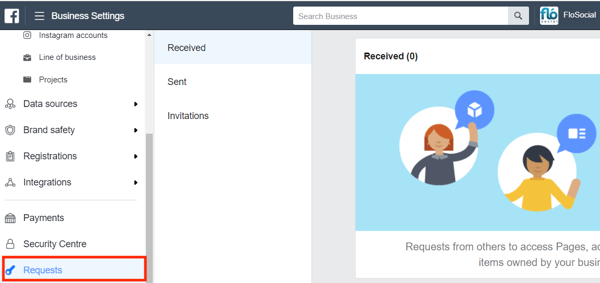
Du hittar en omfattande guide om hur du konfigurerar och använder Business Manager längst ner i vänster navigering, vilket är till hjälp för att bekanta dig med de olika funktionerna.
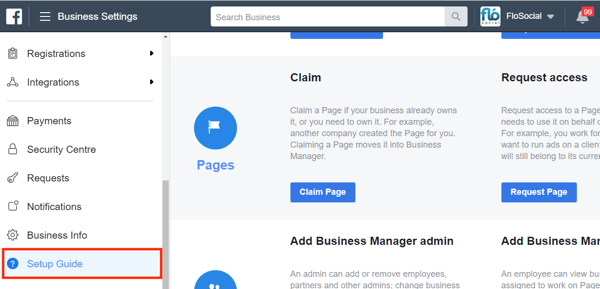
Slutsats
Business Manager är ett kraftfullt verktyg och erbjuder praktiska funktioner för att hantera flera företag och tillgångar. Även om det inte är ett helt intuitivt system fortsätter det att förfinas, med nya funktioner som läggs till hela tiden.
Facebook gör det också långsamt obligatoriskt att använda Business Manager. Det har till exempel begränsat skapandet av anpassade målgrupper med kunddata till endast reklamkonton som är länkade till en Business Manager. Förvänta dig att se fler regler som detta spelas in i framtiden när Facebook genomför sina integritetsfokuserade reformer.
Vad tror du? Använder du Business Manager för att hantera åtkomst till dina Facebook-sidor och annonskonton? Använder du den för att komma åt dina kunders tillgångar? Dela dina tankar i kommentarerna nedan.
Fler artiklar om Facebook Business Manager:
- Lär dig hur du skapar en Facebook-inläggsannons med Facebook Business Manager.
- Upptäck hur du säkert delar åtkomst till dina Facebook-annonser och Google Analytics-data.